Смартфоны и планшеты - неотъемлемая часть нашей жизни. Мы используем их для общения, работы, развлечений и многого другого. Однако часто возникают проблемы с подключением к Интернету, скоростью приложений и отображением веб-страниц.
Неправильная настройка DNS сервера на Android телефоне может быть причиной таких проблем. DNS серверы отвечают за преобразование доменных имен в IP-адреса и обратно. Правильная настройка DNS сервера поможет улучшить скорость и стабильность интернет-подключения.
Для установки DNS сервера на Android телефоне необходимо выполнить несколько простых шагов. В данной пошаговой инструкции мы рассмотрим процесс установки DNS сервера на Android устройстве.
Установка DNS сервера на Android телефоне
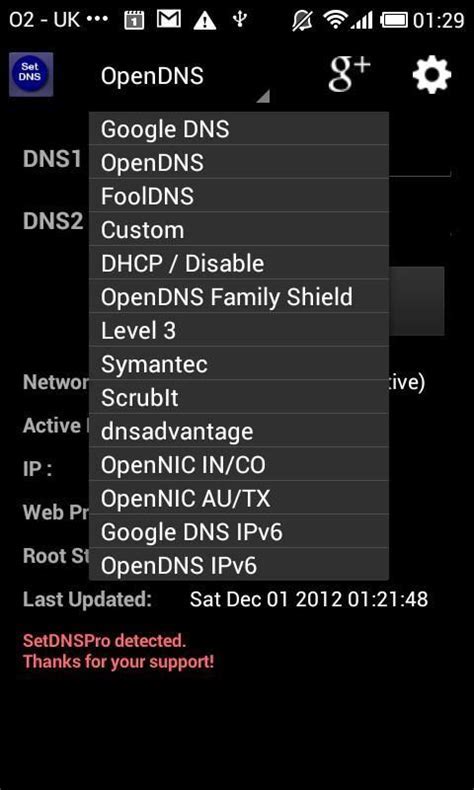
На Android телефонах можно изменить DNS сервер для улучшения скорости и безопасности интернет-соединения. Это можно сделать следующим образом:
Шаг 1: Откройте настройки телефона и найдите раздел "Сеть и интернет".
Шаг 2: В разделе "Сеть и интернет" выберите опцию "Wi-Fi".
Шаг 3: Найдите вашу сеть Wi-Fi, к которой подключен ваш телефон, и нажмите на нее.
Шаг 4: В появившемся окне нажмите на значок "Настройки сети".
Шаг 5: Пролистайте вниз до раздела "Дополнительно" и нажмите на "Статический IP".
Шаг 6: Введите IP-адрес вашего DNS сервера в поле "DNS 1".
Шаг 7: Нажмите на "Сохранить" или "Применить", чтобы сохранить изменения.
Шаг 8: Перезагрузите ваш телефон, чтобы изменения вступили в силу.
Обратите внимание, что процесс установки DNS сервера может незначительно отличаться в зависимости от версии Android и производителя вашего телефона.
Шаг 1: Открытие настроек сети

Первым шагом откройте настройки сети на своем Android устройстве. Найдите иконку "Настройки", которая обычно изображена в виде зубчатого колеса или шестеренки, на главном экране или в выпадающем меню.
После открытия настроек сети, найдите раздел "Сети и подключения" или "Сеть и интернет". Обратите внимание, что названия разделов могут отличаться в зависимости от версии Android. Раздел должен содержать настройки, связанные с интернет-подключением и сетью.
После открытия раздела Wi-Fi найдите доступную сеть и подключитесь к ней.
Шаг 2: Выбор Wi-Fi подключения
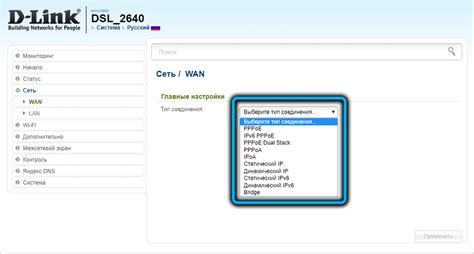
Выберите доступную сеть Wi-Fi для подключения.
| Откройте меню настройки Wi-Fi на своем устройстве. |
| Выберите подключение Wi-Fi, к которому хотите добавить DNS сервер. |
| Долгим нажатием на выбранное подключение откройте контекстное меню. |
| Выберите пункт "Изменить сеть". |
| В открывшемся окне прокрутите вниз и найдите раздел "IP-настройки". |
| В этом разделе выберите "Статический" вместо "DHCP". |
| Появится окошко с настройками "IP-адрес", "Шлюз", "Маска подсети" и т. д. Здесь вам нужно ввести DNS серверы, которые вы хотите использовать. Обычно их два: Primary DNS и Secondary DNS. |
| После ввода DNS серверов нажмите кнопку "Сохранить" или "Готово". |
После выполнения всех шагов настройка DNS сервера на Android телефоне будет завершена. Перезагрузите устройство для применения изменений.
Шаг 4: Установка DNS сервера
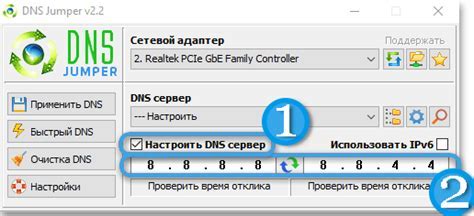
После доступа к настройкам Wi-Fi соединения, установите DNS сервер, выполнив следующие действия:
- Выберите вкладку "Wi-Fi" в настройках телефона.
- Найдите нужную Wi-Fi сеть и нажмите на нее.
- Нажмите "Изменить сеть".
- В разделе "Дополнительно" выберите "Статический IP".
- Введите IP-адрес, подсеть и шлюз вашей сети.
- Найдите "DNS 1" и "DNS 2".
- В поле "DNS 1" введите IP-адрес первого DNS сервера, который вы хотите использовать.
- В поле "DNS 2" введите IP-адрес второго DNS сервера, если они есть.
- Нажмите на кнопку "Сохранить" или "Готово", чтобы применить настройки.
Теперь вы успешно установили DNS сервер на вашем Android телефоне. Приложения и браузеры будут использовать новые DNS настройки для обращения к сети, что может улучшить скорость и защиту вашего интернет-соединения. Не забудьте перезагрузить ваш телефон, чтобы изменения вступили в силу.